Устройства Apple известны своей безупречной взаимосвязью и удобством в обмене контентом между различными устройствами. Одним из инструментов, позволяющих это сделать, является AirPlay, который позволяет пользователям без проводов делиться и транслировать контент. Хотя AirPlay в основном предназначен для устройств Apple, есть способы использовать его также на Android TV. В этом посте мы рассмотрим различные методы использования AirPlay на Android TV.
Метод 1: Android TV с встроенной поддержкой AirPlay
Вопреки распространенному мнению, на рынке существуют Android TV, официально поддерживающие AirPlay. Эти телевизоры работают аналогично Apple TV в отношении обмена мультимедийным контентом. Чтобы проверить, поддерживает ли ваш телевизор AirPlay, найдите надпись «Работает с Apple AirPlay» или посетите официальную страницу Apple для списка совместимых телевизоров. Некоторые популярные бренды, предлагающие поддержку AirPlay, включают Sony, LG, Samsung, Vizio и Roku.
Если ваш Android TV поддерживает AirPlay или у вас есть подключенная к нему консоль Apple TV, следуйте этим шагам:
3 Ways to Use Apple AirPlay with a ANDROID TV
- Убедитесь, что и ваш телевизор, и iPhone подключены к одной Wi-Fi сети.
- На вашем iPhone откройте контент, который вы хотите транслировать, и нажмите значок AirPlay.
- Выберите ваш Android TV или Apple TV из списка доступных устройств.
- Контент теперь должен начать транслироваться на вашем Android TV.
Стоит отметить, что использование консоли Apple TV требует прямого подключения ее к вашему Android TV с помощью HDMI-кабеля.
После завершения первоначальной настройки вы можете продолжить выбор видео или контента, который вы хотите воспроизвести с помощью AirPlay. Для этого просто нажмите на опцию AirPlay, которая представлена значком, похожим на телевизор, с квадратом, лежащим на треугольнике.
Если вы пытаетесь передавать аудиоконтент, вы заметите другой значок AirPlay в приложении для аудио. Этот значок обозначен концентрическими кругами, лежащими на треугольнике.
Для некоторых приложений вам может потребоваться нажать на значок «Поделиться», прежде чем получить доступ к опции AirPlay.
Когда появится контекстное меню AirPlay, выберите устройство Android TV, на которое вы хотите передавать контент.
Общий контент начнет воспроизводиться на телевизоре, что будет указано синей кнопкой AirPlay в левом верхнем углу. Кроме того, вы увидите баннер в верхней части вашего iPhone. Если приложение поддерживает автоматическую передачу AirPlay, весь будущий контент будет передаваться на телевизор.
Вы также можете использовать AirPlay для зеркалирования экрана вашего iPhone на телевизоре. Для этого откройте Центр управления и нажмите на значок «Зеркалирование экрана».
В контекстном окне выберите свой телевизор из списка.
Теперь экран вашего iPhone будет отображаться на телевизоре, позволяя передавать соответствующий контент с вашего iPhone. Эта функция также может использоваться с другими устройствами Apple.
How to airplay from iphone to Android TV/Android TV Box(doesn’t support AirPlay) | Screen Mirroring
Вы можете продолжать использовать свой iPhone для других задач или вернуться в приложение для потокового воспроизведения и управления воспроизведением.
Метод 2: Если ваш Android TV поддерживает Chromecast
Многие приложения для iOS имеют встроенную функцию Chromecast, которая позволяет вам передавать контент напрямую с iPhone на телевизор. Это отличается от зеркалирования экрана, поскольку контент передается непосредственно на телевизор, позволяя вам использовать iPhone для других целей одновременно, включая управление воспроизводимым контентом.
Поскольку большинство современных Android-телевизоров, включая не-Android, имеют возможности Chromecast, вы можете использовать эту функцию непосредственно из совместимого приложения на вашем iPhone. Популярные приложения, поддерживающие Chromecast на устройствах iOS, включают Google Фото, YouTube, Netflix, Twitch, Discovery+, Google Home, HBO Now, Plex и Stadia. Вы можете ознакомиться со списком приложений, поддерживающих Chromecast на устройствах iOS.
Чтобы начать использовать Chromecast, убедитесь, что ваш Android TV и iPhone подключены к одной Wi-Fi сети.
Если ваш Android TV поддерживает Chromecast, вы можете начать передавать контент с вашего iPhone, открыв Chromecast-совместимое приложение и нажав на значок Cast, который представлен прямоугольником с знаком Wi-Fi в левом нижнем углу.
Если это ваше первое использование Chromecast с этим приложением, вам будет предложено предоставить приложению доступ к обнаружению и подключению к устройствам в вашей локальной сети. В появившемся окне нажмите «ОК», чтобы разрешить доступ к вашей локальной сети.
Приложение затем сканирует другие устройства, подключенные к той же Wi-Fi сети, что и ваш iPhone. После сканирования вы увидите имя вашего Android TV в списке поддерживаемых устройств. Выберите телевизор, на который вы хотите передавать контент через Chromecast.
Ваш iPhone теперь подключится к выбранному телевизору и начнет воспроизводить контент из текущего приложения.
На экране у вас будут опции для управления воспроизведением, а также вы увидите имя телевизора, на котором воспроизводится контент. Когда вы закончите передачу контента, вы можете остановить трансляцию, нажав на значок Chromecast в приложении и выбрав опцию отключения двух устройств.
Метод 3: Если ваш Android TV не поддерживает AirPlay или Chromecast
Если у вас есть Android TV, который не поддерживает AirPlay или Chromecast, вам может потребоваться искать сторонние решения, такие как дополнительное оборудование или приложение, которое позволяет передавать контент с помощью AirPlay. Вот три решения, когда ваш Android TV не обеспечивает нативную поддержку AirPlay или Chromecast.
Решение A: Получите приемник AirPlay или Google Chromecast
Если вы не хотите полагаться на стороннее приложение для AirPlay, вы можете приобрести аксессуар, добавляющий поддержку AirPlay или Chromecast для вашего Android TV.
Если у вас есть такая возможность, Apple TV — это лучший вариант для безшовного воспроизведения контента между вашим iPhone и телевизором. Однако его цена составляет $149 за модель HD и $179 за модель 4K.
Если вы ищете что-то более доступное, вы можете выбрать из таких вариантов, как EZCast Ultra и MiraScreen D7 для видеоконтента AirPlay, или Belkin SoundForm Connect и Acemax M5 для передачи аудиоконтента с использованием AirPlay.
Хотя вышеупомянутые устройства поддерживают AirPlay, мы рекомендуем вместо этого приобрести устройство Chromecast, так как оно проще в использовании, и многие приложения предлагают нативную поддержку Chromecast для беспроводной передачи контента. Google предлагает последнюю модель Chromecast с Google TV за менее чем $40, но если вам просто нужно устройство Chromecast, вы можете выбрать третье поколение Google Chromecast, доступное за менее чем $30.
После того, как у вас есть устройство с поддержкой AirPlay или Chromecast, вы можете подключить его к телевизору и начать передавать контент с помощью опции AirPlay или Chromecast в соответствующем приложении, следуя инструкциям из Method 1 или Method 2 соответственно.
Решение B: Установите стороннее приложение для Android TV с поддержкой AirPlay
Если вы не хотите тратить дополнительные деньги на дополнительные аксессуары для вашего телевизора, вы можете использовать AirPlay на вашем Android TV, используя стороннее приложение. Существует несколько приложений, которые поддерживают AirPlay на Android TV, такие как AirScreen, AirPlayMirror и AirPin(PRO). Эти приложения работают похожим образом, но для простоты мы рекомендуем использовать приложение AirScreen, так как оно обеспечивает хороший опыт работы с AirPlay без дополнительных затрат.
Чтобы установить приложение на ваш телевизор, вы можете посетить указанную выше ссылку на Google Play Store приложения, а затем выбрать устройство, на которое вы хотите его установить, на этой странице.

Вы также можете установить приложение непосредственно на ваш телевизор, открыв приложение Google Play Store и введя название приложения в строке поиска. После установки приложения нажмите «Открыть» на странице загрузки приложения.

После открытия приложения на экране вашего телевизора появится QR-код. Вам нужно отсканировать этот код с помощью приложения Камера на вашем iPhone. Камера прочитает код и предложит вам посетить веб-страницу. Нажмите на ссылку, предоставленную под отсканированной частью, чтобы перейти на эту веб-страницу.
Следуйте инструкциям на экране вашего iPhone, чтобы начать отображать содержимое с помощью AirPlay. Приложение AirScreen будет подключено к вашему iPhone, и вы увидите модель телевизора (в формате «AS-«) на экране приложения, готовую к воспроизведению контента.

Чтобы начать вещание контента на вашем телевизоре, откройте приложение с поддержкой AirPlay на вашем iPhone и выберите контент, который вы хотите воспроизвести. В нашем тестировании мы использовали приложение Apple Music, которое имеет встроенную поддержку AirPlay. На экране воспроизведения контента нажмите на значок AirPlay.

В зависимости от контента, вы увидите два значка AirPlay — один для потокового видео (обозначенный прямоугольником, покоящимся на треугольнике), и один для аудио (обозначенный концентрическими кругами, покоящимися на треугольнике).

Нажатие на опцию AirPlay откроет всплывающее меню. Выберите ваш телевизор из списка устройств, чтобы начать воспроизведение выбранного контента.

Приложение AirScreen на вашем Android TV начнет искать контент, который вы делитесь с вашего iPhone.

Как только контент начнет воспроизводиться, он появится на экране вашего телевизора.

Когда вы используете AirPlay на вашем iPhone, вы увидите имя устройства (в данном случае, имя телевизора).

Оставшаяся функциональность аналогична использованию AirPlay на Apple TV или телевизорах с поддержкой AirPlay.
Решение C: Используйте кабель Lightning to HDMI для проводного подключения
Если вы уже исследовали все беспроводные варианты для Airplay и ни один из них не сработал, единственное оставшееся решение — использовать проводное подключение. Вы можете подключить свой iPhone к Android TV с помощью адаптера, который преобразует видеосигналы с вашего мобильного устройства в совместимый выход для телевизора.
Существует различные адаптеры Lightning to HDMI, которые можно приобрести для подключения iPhone к Android TV. Однако, если вы предпочитаете официальный метод, вам следует рассмотреть Lightning Digital AV Adapter от Apple, который можно приобрести за менее чем $50.
Адаптер Lightning Digital AV подключается к разъему Lightning на вашем iPhone, и вы можете подключить другой конец адаптера к телевизору с помощью кабеля HDMI. Кроме того, сам адаптер имеет разъем Lightning, который позволяет вам заряжать iPhone во время трансляции.
Источник: binarate.ru
Аналоги AirPlay
AirPlay позволяет транслировать музыку по всему дому без проводов. Беспроводная технология AirPlay будет полностью интегрирована в док-станции, AV-ресиверы и стереосистемы таких компаний, как Bowers https://ruprogi.ru/software/airplay» target=»_blank»]ruprogi.ru[/mask_link]
Топ 5 ресиверов AirPlay — Зеркальное отображение iOS на ПК / ТВ / Mac / Android / Xbox
Технология Apple AirPlay позволяет передавать потоковую музыку, подкасты, видео и многое другое с одного устройства iOS на другое, превращая ваш дом или офис в беспроводную развлекательную систему.
Более того, с AirPlay Receiver вы можете легко зеркально отразить медиафайлы проекта на большом экране.
Если отправителем AirPlay является устройство iOS, такое как iPhone, iPad или iPod, вы найдете приемник AirPlay на ограниченных устройствах, таких как Apple TV, телевизоры Samsung / LG / Sony, HomePod, динамики и т. Д.
Вашего ресивера AirPlay нет в списке ресиверов AirPlay?
Получить 5 лучших Ресиверы AirPlay на ПК, Mac, TV, Xbox, Android, и т.д.
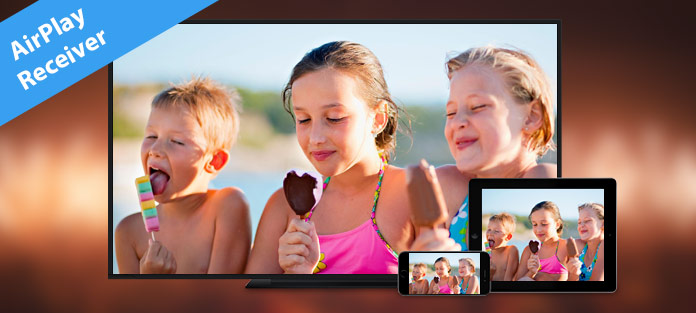
- Предварительное чтение: список приемников AirPlay от Apple
- Топ 5 ресиверов AirPlay для ПК / Mac / Android / TV / Xbox
- AirServer
- Отражатель
- X-Мираж
- Посмотреть воздух
- iOS Screen Recorder
- Часто задаваемые вопросы о приемнике AirPlay
Предварительное чтение: список приемников AirPlay от Apple

Прежде чем показывать вам приложения AirPlay Receiver, вы должны узнать больше об AirPlay. AirPlayтакже называемая AirPlay mirroring, это функция, которая позволяет осуществлять беспроводную потоковую передачу между устройством iOS аудио, видео и экрана устройства вместе со связанными метаданными.
Он позволяет вам зеркально отображать экран iPhone / iPad / iPod и iTunes на поддерживаемом AirPlay устройстве, например Apple TV. Функция Apple AirPlay отлично подходит для презентаций, демонстраций, слайд-шоу с фотографиями, просмотра видео на большом экране, для игр с большим дисплеем.
Проверьте список приемников AirPlay, чтобы увидеть, находится ли ваше устройство внутри него или нет.
| отправитель | iPhone, iPad, iPod работает на iOS версии 4.2 или выше | |
| Получатель | TV | LG OLED (2019), серия LG NanoCell SM9X (2019), серия LG NanoCell SM8X (2019), серия LG UHD UM7X (2019), серия Samsung QLED (2019 и 2018), серия Samsung 8 (2019 и 2018), Samsung 7 Series (2019 и 2018), Samsung 6 Series (2019 и 2018), Samsung 5 Series (2019 и 2018), Samsung 4 Series (2019 и 2018), Sony Z9G Series (2019), Sony A9G Series (2019), Sony X950G Series (2019), Sony X850G Series (модели 2019 85 «, 75», 65 «и 55»), Vizio P-Series Quantum (2019 и 2018), Vizio P-Series (2019, 2018 и 2017), Vizio M- Серия (2019, 2018 и 2017 годы), серия Vizio E (2019, 2018 и 2017 годы), серия Vizio D (2019, 2018 и 2017 годы) |
| Другие устройства | HomePod, светильники, выключатели, розетки, термостаты, вентиляторы, кондиционеры, увлажнители, датчики, замки, камеры, дверные звонки и т. д. | |
Топ 5 ресиверов AirPlay для ПК / Mac / Android / TV / Xbox
AirServer
Скачать можно здесь: https://www.airserver.com/
Поддерживаемые приемные устройства: ПК, Mac, Xbox One, Surface Hub, Philips TV
AirServer — очень популярный программный ресивер для зеркалирования экрана для Mac, ПК и Xbox One. Как самый продвинутый AirPlay Receiver, он может помочь вам получать потоки AirPlay, Google Cast и Miracast, аналогично Apple TV или устройству Chromecast. Он поддерживает AirPlay, Google Cast и Miracast. Вам не нужно устанавливать что-либо еще на вашем устройстве. Он совместим с устройствами Windows, Chromebook, Android и другими устройствами.
Более того, он позволяет игрокам iOS транслировать свой игровой процесс на большом экране.
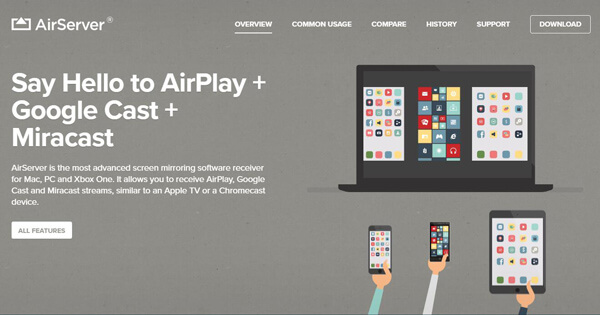
Отражатель
Скачать можно здесь: http://www.airsquirrels.com/reflector/
Поддерживаемые приемные устройства: ПК, Mac, Android, Amazon Fire TV
Reflector — это еще одна простая в использовании программа AirPlay Receiver, которая прекрасно работает с Google Cast ™, AirPlay ™ и AirParrot 2®. Как и Apple AirPlay Receiver, он может отображать ваше видео / аудио / изображение на большом экране без проводов или сложных настроек. Он имеет возможность передавать ваши любимые шоу и фильмы с вашего телефона, планшета или компьютера. Кроме того, он также позволяет отправлять ваш экран прямо на YouTube, чтобы другие могли смотреть онлайн.
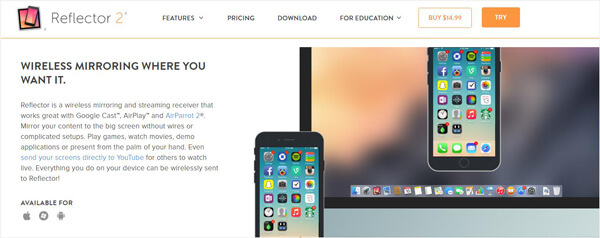
X-Мираж
Скачать можно здесь: http://x-mirage.com/
Поддерживаемые приемные устройства: ПК, Mac
X-Мираж может превратить ваш ПК / Mac в приемник AirPlay и с легкостью отразить экран вашего iPhone / iPad на компьютере. Пока вы устанавливаете это замечательное программное обеспечение AirPlay Receiver на свой ПК / Mac, вы можете легко передавать потоковое видео, аудио, слайд-шоу или любое приложение с поддержкой трансляции с iPad / iPhone на экран компьютера. Он предоставляет разные версии для лучшей совместимости с различными устройствами и версиями iOS.
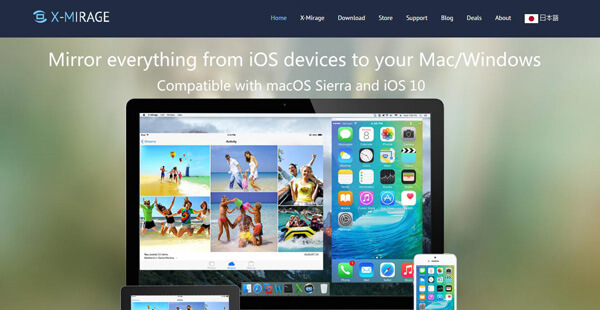
Посмотреть воздух
Скачать можно здесь: https://itunes.apple.com/us/app/airview/id961671459?mt=8
Поддерживаемые приемные устройства: ПК, Internet Explorer 11, Firfox 31 и выше
Цена: Это Бесплатно
AirView — это бесплатное приложение для iOS, которое позволяет отправлять видео без проводов между устройствами iOS или из iTunes на iPhone и iPad. Он оснащен встроенным потоковым сервером RTSP для получения прямой трансляции видео (практически) на любое сетевое устройство. Когда вы устанавливаете и открываете этот AirPlay Receiver на своем устройстве iOS, он автоматически будет отображаться в вашей сети Wi-Fi в качестве нового места назначения для видео. Первое, что вы должны знать, это приложение AirPlay Receiver поддерживает только видео. Вы не можете передавать аудио или фото с ним.
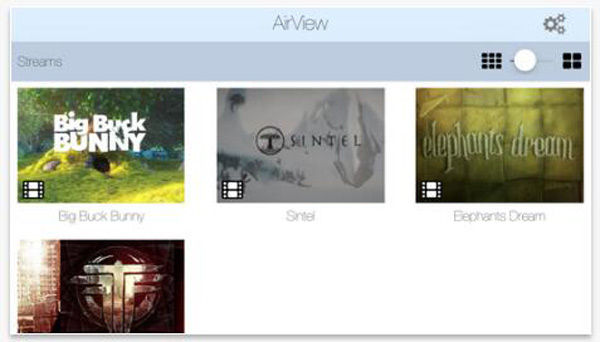
iOS Screen Recorder
Поддерживаемые приемные устройства: PC
iOS Screen Recorder можете зеркально отразить экран iPhone, iPad или iPod на компьютере, и вы сможете без проблем записывать игровой процесс, видеоролики и другой живой контент. Программа поддерживает устройства с iOS от iOS 7.1 до iOS 12. Сначала загрузите и установите iOS Screen Recorder на свой компьютер.

Часто задаваемые вопросы о приемнике AirPlay
Что такое AirPlay на ресивере?
Служба AirPlay от Apple позволяет передавать фильмы, музыку и фотографии по беспроводной сети с iPhone, iPad, iPod, компьютера на Apple TV. Телефоны и планшеты Android также могут использовать динамики Bluetooth, подобные AirPlay.
Какие устройства могут использовать AirPlay?
С AirPlay вы можете осуществлять потоковую передачу с iPhone, iPad, iPod touch, Mac, iTunes на Mac или ПК, Apple TV 4K или Apple TV HD. Вы можете осуществлять потоковую передачу на такие устройства, как HomePod, Apple TV 4K, Apple TV HD, Apple TV, динамики, подключенные к порту Audio Out на AirPort Express, и динамики, поддерживающие Apple AirPlay.
AirPlay нужен Wi-Fi?
Не совсем, вам нужно сетевое подключение для настройки Apple TV и доступа к онлайн-контенту. Но одноранговая AirPlay может передавать потоковое видео с вашего iPhone на Apple TV, который использует двухточечное соединение Wi-Fi для потоковой передачи данных, без необходимости использования сети.
Могу ли я отразить свой iPhone на своем ноутбуке?
Да. Сервис AirPlay от Apple позволяет вам зеркало iPhone на ноутбук без Wi-Fi. После того, как вы загрузили приемник AirPlay на свой ноутбук, вы можете легко отобразить экран iPhone на ПК или Mac.
В этом посте мы в основном говорим о AirPlay Receiver. Мы покажем вам 5 великолепных инструментов AirPlay Receiver, чтобы отобразить экран вашего устройства на большом дисплее. Надеюсь, что после прочтения этого поста вы получите лучший визуальный опыт. Если у вас есть какие-либо вопросы о AirPlay Receiver, вы можете оставить нам сообщение.
Что вы думаете об этом посте.
Рейтинг: 4.9 / 5 (на основе голосов 199)
14 января 2019 года 15:40 / Обновлено Луиза Уайт в Передача данных iOS
Источник: aiseesoft-ru.com